Hostwinds Tutoriels
Résultats de recherche pour:
Table des matières
Comment puis-je accéder à My Cloud VPS sans mot de passe?
Mots clés: VPS
SSH, également connu sous le nom de Secure Shell, est l'outil préféré des administrateurs de serveurs qui cherchent à administrer leurs appareils sur Internet ou tout autre réseau tout en conservant leur confidentialité.En offrant une interface de ligne de commande chiffrée et distante, le shell sécurisé est l'outil de choix pour les clients exécutant une machine Linux sur leur Cloud VPS ou Serveur dédié.
Rendre ssh encore plus sécurisé
L'une des rares défauts SSH a est-ce qu'il utilise toujours un mot de passe par défaut.Malheureusement, les mots de passe viennent avec quelques inconvénients de sécurité.Par exemple, des acteurs malveillants peuvent être capables de deviner des mots de passe même si le mot de passe est bien choisi.De plus, les mots de passe peuvent être difficiles à mémoriser et à taper.Cela peut être quelque chose à considérer lorsque vous utilisez des outils pouvant ou non avoir une prise en charge décente-coller-coller.Heureusement, SSH offre une forme de protection plus robuste plus sûre et plus pratique: authentification à clé.
À partir d'une combinaison verrouillage à une serrure et de clé
Au fur et à mesure que le nom indique que l'authentification basée sur des clés repose sur une clé numérique.Semblable à la manière dont un schéma basé sur mot de passe pour SSH pourrait être considéré comme une serrure de combinaison.Quiconque connaît la combinaison de verrouillage peut être laissé dans, et n'importe qui qui connaît votre mot de passe peut accéder à votre machine.Avec une serrure de clé, seules les personnes en possession peuvent ouvrir la serrure.De même, les personnes qui ont la clé numérique sont les seules qui peuvent accéder à votre machine.
Générer une clé SSH à partir du portail Cloud.
Si vous êtes un client HostWinds, la configuration de l'authentification basée sur la clé est facile.Générer une clé SSH:
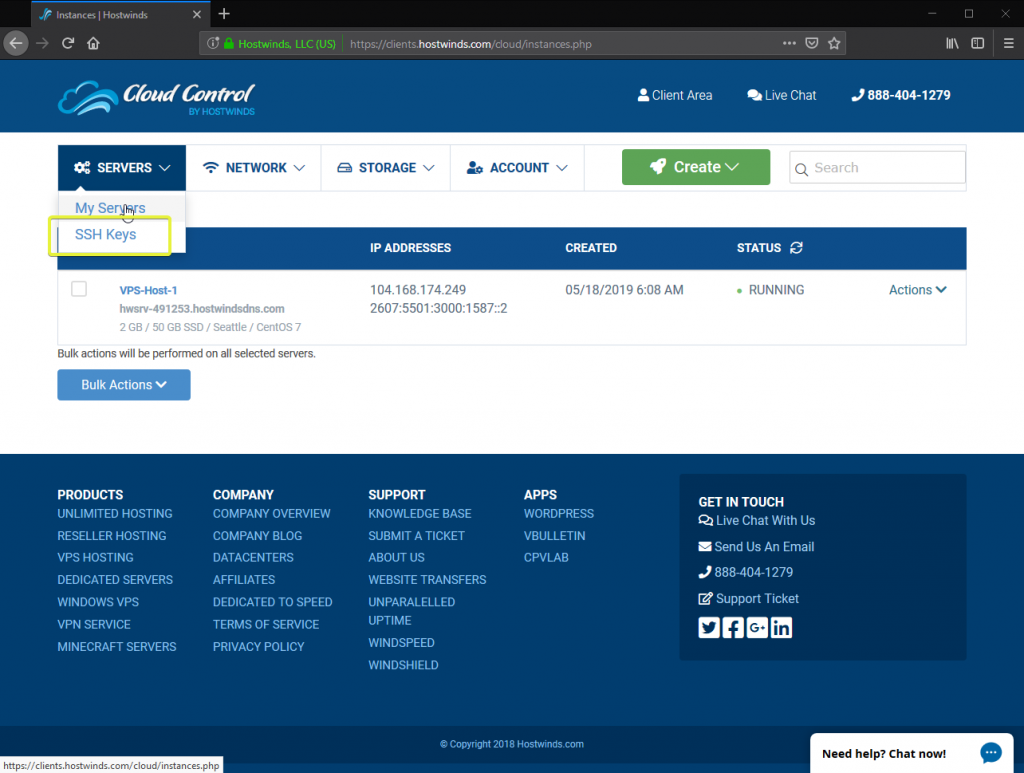
Lors de la connexion au portail Cloud, vérifiez sous le menu "Serveurs" pour "Keys SSH".

Cliquez sur "Ajouter une clé SSH" pour générer une nouvelle clé.
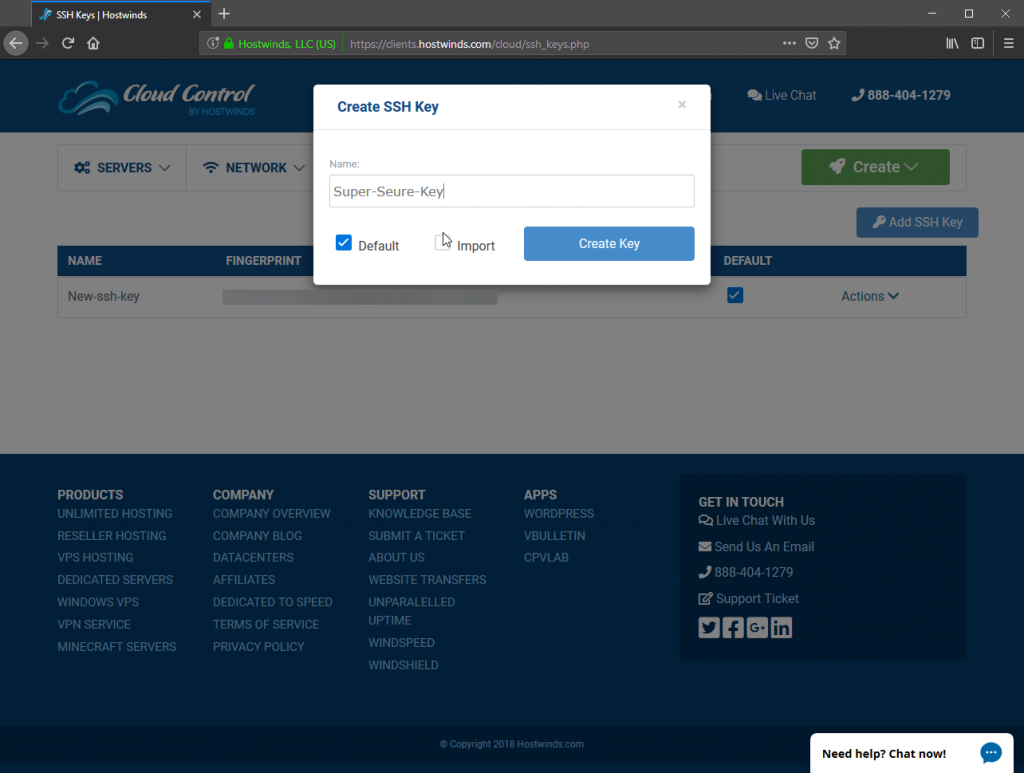
Ajoutez le nom de votre nouvelle clé.Le nom est une étiquette que vous pouvez utiliser pour identifier la clé plus tard.Le fichier que vous devrez télécharger plus tard aura le nom de cette clé.Si vous avez plusieurs clés, vous pouvez le nommer après le serveur qu'il est associé.Lorsque vous êtes satisfait de cette étiquette, cliquez sur "Créer une clé".
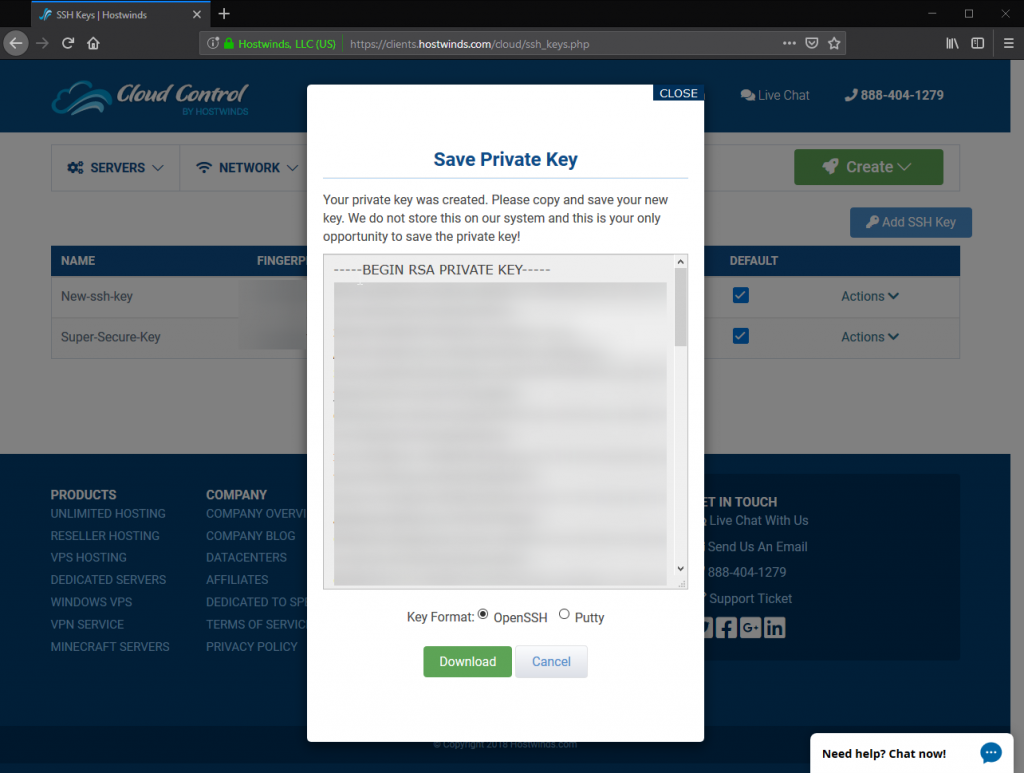
Cela fera une clé SSH pour vous.Le mien est flou pour des raisons de confidentialité.Semblable à un mot de passe, ces informations sont sensibles et doivent être conservées privées.
IMPORTANTE: Ceci est votre seule chance de télécharger cette clé.Hostwinds ne sauve jamais la clé privée pour vous.Une fois que vous cliquez sur "Fermer", vous ne serez que les fichiers que vous avez téléchargés seront disponibles.
Vous pouvez utiliser les boutons radio pour sélectionner OpenSSH ou Putty comme format de la clé.Si vous utilisez des ordinateurs de bureau Apple ou Linux, vous aurez probablement besoin de la version OpenSSH.Si vous utilisez Puty sur un bureau Windows, cliquez sur le téléchargement du mastic.
Utilisation de votre nouvelle clé: Mac et Linux
Le fichier de clé OpenSSH doit être ajouté à votre répertoire de domicile sous le répertoire caché .sSH.Voici le chemin de fichier par défaut:
~/.ssh/ssh_id_rsa
Une fois ce fichier dans l'emplacement correctement configuré sur le client, vous pouvez vous connecter à votre serveur sans avoir besoin d'un mot de passe.
De plus, vous pouvez utiliser cette commande pour utiliser une clé stockée n'importe où sur la machine:
ssh -i [/PATH/TO/YOUR/KEY] root@[YOUR.SERVER.IP.ADDRESS]
Utilisation de la nouvelle clé: PuTTY sur Windows
Pour utiliser SSH à partir d'un bureau Windows sur un serveur Linux, vous aurez besoin d'un client terminal.Le mastic est le plus courant.
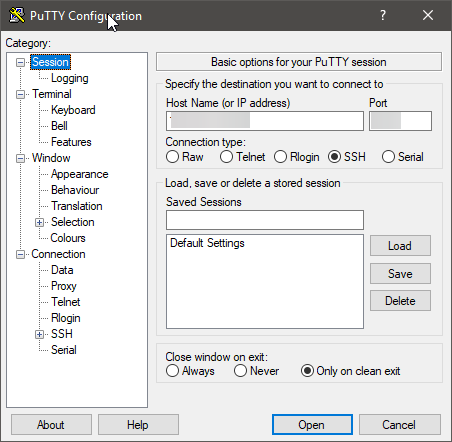
L'interface de mastic
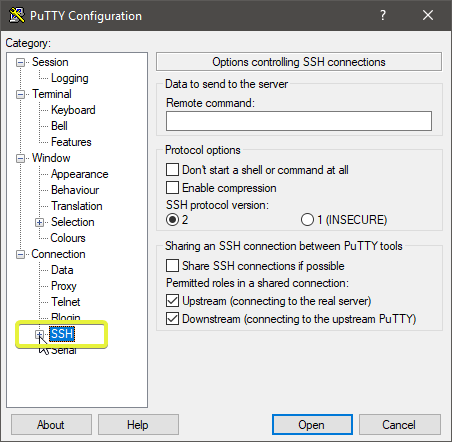
Sur le côté gauche, sous la liaison, vous verrez SSH avec un petit symbole «+» à côté de celui-ci.Cliquez sur le '+' ouvrira le menu de connexion.
Dans le menu SSH, cliquez sur le mot "Auth".Vous pouvez ignorer le symbole PLUS à côté du mot.
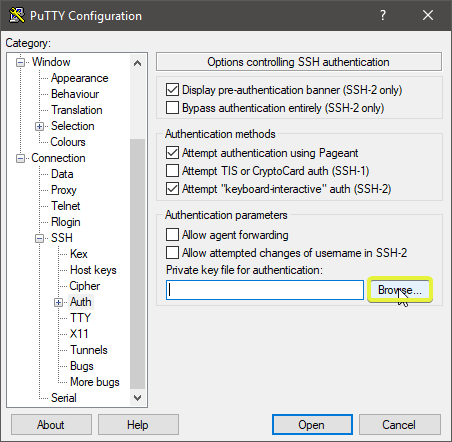
Sur la page Authèle, cliquez sur le bouton "Parcourir ..." et accédez au fichier que vous avez téléchargé.Il devrait avoir une extension .ppk.
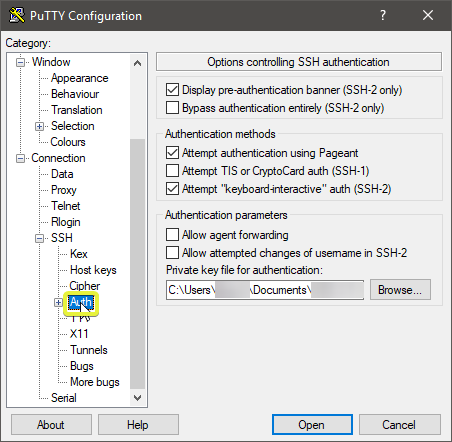
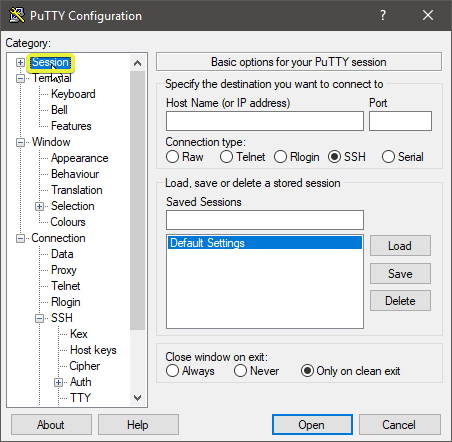
Une fois que vous avez un mastic pour lire votre clé, dirigez-vous vers la page principale en cliquant sur «Session» dans la colonne de gauche.
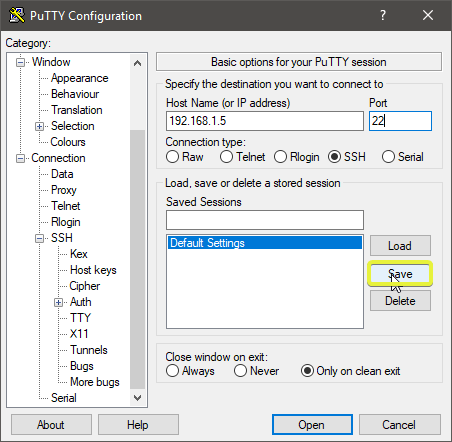
En option, après avoir entré l'adresse IP et l'adresse IP de votre serveur, enregistrez les paramètres afin de mémoriser la clé de l'emplacement de la clé.S'il s'agit du seul périphérique que vous êtes susceptible de SSH, il peut être plus facile d'enregistrer sous les paramètres par défaut.Toutefois, vous pouvez saisir un nouveau nom dans la zone de texte sous «Séances enregistrées» et charger cela pour un moyen rapide d'accéder à l'appareil que vous souhaitez.
Avec les nouvelles clés configurées, vous devriez être capable de vous connecter à votre machine.Pour l'invite de connexion, entrez racine et au lieu d'une invite de mot de passe.
Et là tu vas!Se connecter à votre serveur à l'aide d'une touche sécurisée signifie de mémoriser un mot de passe complexe ou de vous inquiéter des attaques basées sur le dictionnaire.
Écrit par Hostwinds Team / juin 5, 2021
